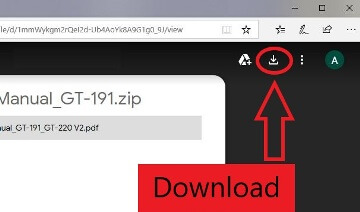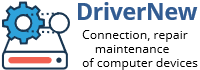- Обзор Bluetooth-адаптера Orico BTA-403
- Характеристики
- Внешний вид и комплект поставки
- Orico BTA-403 в работе
- Драйвера для Orico BTA-403
- Достоинства и недостатки
- Заключение
- ORICO BTA-403 Driver Download
- Post navigation
- Leave a Reply Cancel reply
- Computer devices and software
- Categories
- Related Posts
- ORICO BTA-403 Скачать драйвер
- Post navigation
Обзор Bluetooth-адаптера Orico BTA-403
Продолжая разбирать покупки из интернет-магазина GearBest, я перехожу к обзору одного из самых полезных для меня приобретений прошлого месяца — USB Bluetooth-адаптера Orico BTA-403.
Приемника Bluetooth мне недоставало в компьютере уже давно, и по мере приобретения то одного, то другого работающего через Bluetooth аксессуара потребность в оснащении компьютера Bluetooth-адаптером все росла.
В сфере гаджетов и высоких технологий активно развивается тренд отказа от проводов. Особенно это заметно по части акустики: следом за простецкими Bluetooth-колонками стали появляться и вполне серьезные саундбары, претендующие на то, чтобы стать заменой полноформатным 5.1 акустическим системам.
В общем, надо идти в ногу со временем. Поэтому, наполняя корзину заказов на GearBest’е, я добавил в нее и Bluetooth-адаптер Orico BTA-403, стоивший на момент совершения заказа чуть более 5 долларов.
Характеристики
- Контроллер: CSR8510
- Поддерживаемые протоколы: Bluetooth 2.1/2.0/3.0/4.0/LE
- Поддерживаемые профили: EDR 3.0, A2DP, PAN, ATT, AVRCP, PAN, GAVDP, HCRP, HFP, HID, HID over GATT, GATT, OPP
Внешний вид и комплект поставки
Orico BTA-403 поставляется в прозрачном пластиковом блистере.
Внутри находится сам адаптер, мини-диск с драйверами и двусторонняя этикетка с основной информацией о продукте.
Забегая наперед: приложенные на диске драйвера можно скачать с сайта Orico, а можно обойтись и вообще без них, так что отсутствие CD-привода не составит проблемы.
Сам адаптер представляет из себя позолоченный USB-разъем с гравировкой Bluetooth 4.0 и закругленной пластиковой шляпкой поверх.
Никаких светодиодов внутри не установлено: можно подключать Orico BTA-403 к передней панели компьютера и не переживать о том, что светодиод будет раздражать своим сильным и привлекающим внимание свечением.
Адаптер маленький, но не миниатюрный. Вот он для оценки габаритов рядом с пятирублевой монетой.
Вставить его в USB-порт ноутбука и носить не вынимая не получится — шляпка все же торчит и будет цепляться.
Он же с мини-флешкой Transcend Jetflash 380.
И с обычной полноразмерной флешкой.
Orico BTA-403 в работе
Для испытаний Bluetooth-адаптера я использовал практически все подключаемые через Bluetooth устройства, которые были у меня в наличии, а именно:
Еще были смарт-часы и телевизор с поддержкой Bluetooth, но с ними можно разве что файлы туда и обратно передавать, этого я делать не стал.
Все перечисленные выше устройства с адаптером заработали.
Драйвера для Orico BTA-403
Я испытывал работу Bluetooth-адаптера с тремя разными пакетами драйверов:
- Microsoft Windows Bluetooth Stack (стандартные Bluetooth-драйвера в Windows 10)
- CSR Harmony Wireless Software Stack (драйвера, приложенные на диске к Orico BTA-403)
- Toshiba Bluetooth Stack
Адаптер заработал со всеми тремя, но со своими особенностями:
- С Microsoft Windows Bluetooth Stack начинала заикаться колонка Xiaomi Square Box Bluetooth Speaker при параллельном использовании (нажатии на клавиши) беспроводной клавиатуры Asus TransKeyboard.
- С CSR Harmony Wireless Software Stack и Toshiba Bluetooth Stack работали одновременно и без нареканий колонка и клавиатура, но не удалось подключить мышь Microsoft Designer Bluetooth Mouse.
В итоге я откатился обратно на Microsoft Windows Bluetooth Stack, а потом и вовсе обнаружил, что если переставить Bluetooth-адаптер в один из USB-разъемов на передней панели компьютера, то исчезает проблема с «заиканием» колонки при параллельной работе с клавиатурой.
Могу ошибаться, но такое ощущение, что Bluetooth-стек от Microsoft не дает адаптеру работать в полную мощность. Поэтому при удалении устройств от приемника, да еще и при наложении сигналов, появляются задержки. Зато этот стек универсален и работает даже с такими капризными устройствами, как Microsoft Designer Bluetooth Mouse.
Со стеком CSR Harmony Wireless Software Stack дальность действия Orico BTA-403 вроде бы увеличивается, но в нем нет поддержки самых свежих профилей (в случае с мышкой, как я понял, что-то не так с поддержкой протоколов Bluetooth LE). Так же дело обстоит и с Toshiba Bluetooth Stack.
В общем, если дальность приема не очень критична и Bluetooth-адаптер планируется использовать для подключения компьютерной периферии в пределах рабочего стола, то можно пользоваться родными драйверами Windows. Если хочется более уверенного уровня приема и нет проблемных устройств, то можно использовать стек драйверов CSR Harmony.
Достоинства и недостатки
- Низкая цена
- Поддержка всех современных Bluetooth-протоколов
- Аккуратный дизайн и хороший пластик, отсутствие навязчивых светодиодных индикаторов
Заключение
Orico BTA-403 оставил приятные впечатления.
С адаптером заработали все устройства, включая даже капризную и проблемную мышку от Microsoft.
Более качественные альтернативы этому адаптеру мне на данный момент неизвестны. До того как узнать о существовании бренда Orico, я ориентировался на покупку Bluetooth-адаптера Asus BT400. Но стоит он втрое дороже, а по функциям являет собой то же самое, и в отзывах на Яндекс.Маркете пользователи отмечают, что качество его приема оставляет желать лучшего.
Руководитель отдела в IT-компании. Веду этот блог с 2013 года, пишу о гаджетах и домашней автоматизации, обозреваю одноплатные компьютеры, неспешно собираю «умный дом».
Уведомления о статьях. 0% рекламы.
ORICO BTA-403 Driver Download
Driver of ORICO BTA-401/402/403/405/406/407/409 Bluetooth 4.0
Supported Models: ORICO BTA-403
Supported Systems: Windows 7 Vista XP
How to download files located on Google Drive:
This is a driver that will allow you to use all the functions of your device. The version of this driver is located on the CD-ROM that is included with the device.
Last Updated on 16.05.2020 by DriverNew
Additional Information. If you do not know how to connect an additional device to your computer, and you need instructions on how to connect it correctly, you can use the search bar on this website (located in the upper right part of any page) or write to us.
To use any computer device, software (driver) is required. It is recommended to use the original software that came with your computer device. If you do not have the software, and you cannot find it on the website of the manufacturer of the computer device, then we will help you. Tell us the model of your printer, scanner, monitor or other computer device, as well as the version of the operating system (for example: Windows 10, Windows 8, etc.).
Find operating system info in Windows 10
Find operating system info in Windows 7, Windows 8, Windows 8.1. Read more.
Find out which macOS your Mac is using (Use About This Mac to see the version of Mac operating system installed on your Mac, and find out whether it’s the latest version). From the Apple menu in the corner of your screen, choose About This Mac. You should see the macOS name, such as macOS Mojave, followed by its version number. If you need to know the build number as well, click the version number to see it.
Post navigation
| How to install a driver if there is no setup.exe file. How to Manually Install a Driver Using an .INF File. A driver package you downloaded doesn’t include an installer application (like setup.exe or install.msi). In these cases, you can use the Setup Information file (.INF) to manually install the driver. |
| The most necessary software for any computer — If you bought a new computer or reinstalled the operating system, then on this page of the site you will find all the necessary software and instructions for installing it. |
 Can’t find the software and don’t know how to use the scanner to scan documents and photos. This issue occurs because some printers, scanners, and all-in-ones only have drivers, but no specific software to manage the scanner. Can’t find the software and don’t know how to use the scanner to scan documents and photos. This issue occurs because some printers, scanners, and all-in-ones only have drivers, but no specific software to manage the scanner. |
Driver is a computer program that operates or controls a particular type of device that is attached to a computer.
Leave a Reply Cancel reply
Computer devices and software
The website provides information about the use of computers and software. Also on the site you can find answers to complex questions that arise when using printers, scanners, monitors, laptops and other computer devices.
Categories
Related Posts
Copyright © 2023 DriverNew. Assistance in connecting computer devices. Solving problems associated with the use of a PC. Contact form
ORICO BTA-403 Скачать драйвер
Driver of ORICO BTA-401/402/403/405/406/407/409 Bluetooth 4.0
Поддерживаемые модели: ORICO BTA-403
Поддерживаемые операционные системы: Windows 7 Vista XP
Как скачать файлы, расположенные на Яндекс.Диске:
Это драйвер, который позволит вам использовать все функции устройства. Версия данного драйвера находится на компакт-диске, входящем в комплект устройства.
| Как установить драйвер, если нет файла setup.exe. В загруженном пакете драйверов нет программы установки (например, setup.exe или install.msi). В таких случаях можно установить драйвер вручную, используя файл с расширением .INF, содержащий сведения для установки. |
 Необходимое программное обеспечение для любого компьютера — если вы купили новый компьютер или переустановили операционную систему, то на этой странице сайта вы найдете все необходимое программное обеспечение и инструкции по его установке. Необходимое программное обеспечение для любого компьютера — если вы купили новый компьютер или переустановили операционную систему, то на этой странице сайта вы найдете все необходимое программное обеспечение и инструкции по его установке. |
| Нет специальной программы для сканирования. Эта проблема возникает из-за того, что некоторые принтеры, сканеры и многофункциональные устройства имеют только драйверы, но не имеют специального программного обеспечения для управления сканером. |
Post navigation
Дополнительная информация. Если Вы не знаете, как подключить к компьютеру дополнительное устройство, и Вам нужна инструкция для его правильного подключения, можете использовать строку поиска на этом веб-сайте (находится в верхней правой части любой страницы) или напишите нам.
Для использования любого компьютерного устройства необходимо программное обеспечение (драйвер). Рекомендуется использовать оригинальное программное обеспечение, которое входит в комплект Вашего компьютерного устройства. Если у Вас нет программного обеспечения, и Вы не можете его найти на веб-сайте производителя компьютерного устройства, то мы поможем Вам. Сообщите нам модель Вашего принтера, сканера, монитора или другого компьютерного устройства, а также версию операционной системы (например: Windows 10, Windows 8 и др.).
Поиск информации об операционной системе в Windows 10
Поиск информации об операционной системе в Windows 7, Windows 8, Windows 8.1. Читать далее.
Определение версии macOS, установленной на компьютере Mac (Версию операционной системы компьютера Mac и сведения о ее актуальности можно найти в разделе «Об этом Mac»). В меню Apple в углу экрана выберите пункт «Об этом Mac». Вы увидите название macOS, например macOS Mojave, и номер версии. Если нужно также узнать номер сборки, для его отображения щелкните номер версии.
Драйвер – компьютерное программное обеспечение, с помощью которого операционная система (Windows, Linux, Mac и др.) получает доступ к аппаратному обеспечению устройства (компьютера, принтера, сканера и др. ).